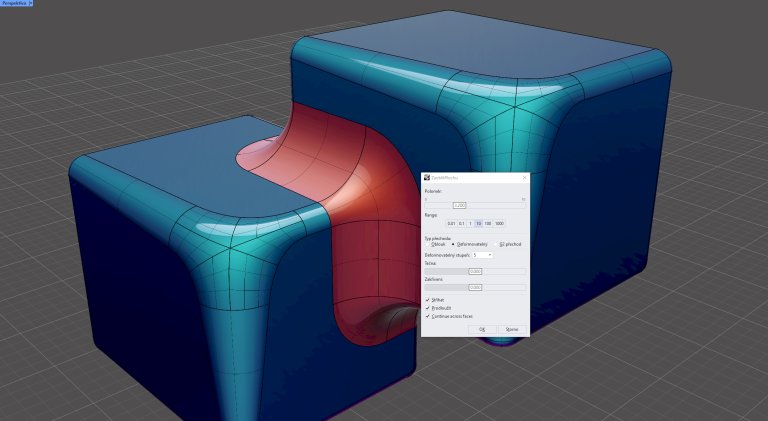Rhino 8: ShrinkWrap (obalení)
25. 10. 2023
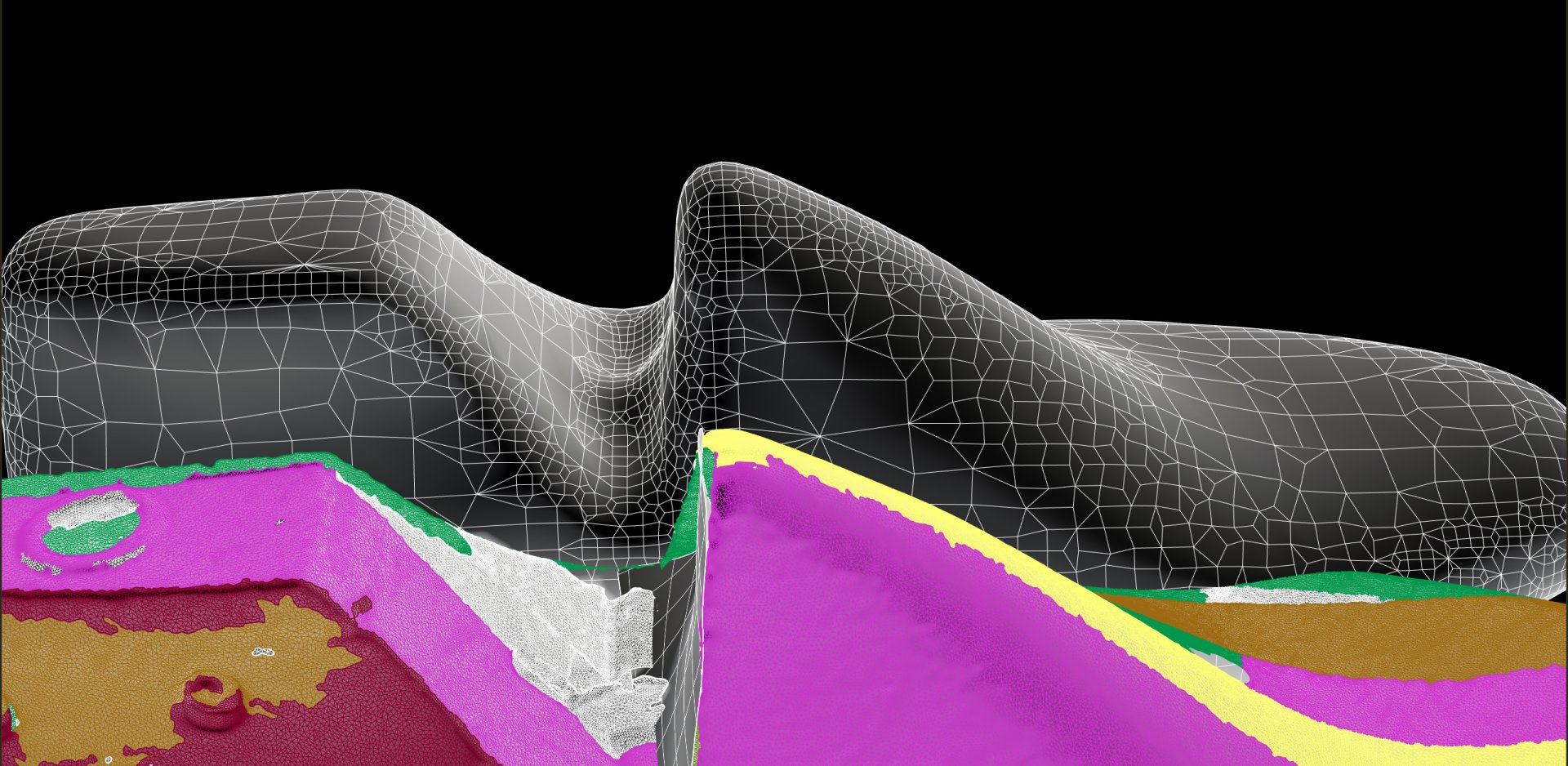
Obalte jakékoliv nespojité a "děravé" objekty různých typů jednolitou vodotěsnou sítí.
Funkce Obalit (ShrinkWrap)
Obalit (ShrinkWrap) vytváří vodotěsnou síť kolem otevřených či uzavřených sítí, NURBS a SubD ploch a mraků bodů. Je ideální pro tvorbu uzavřených sítí pro 3D tisk.
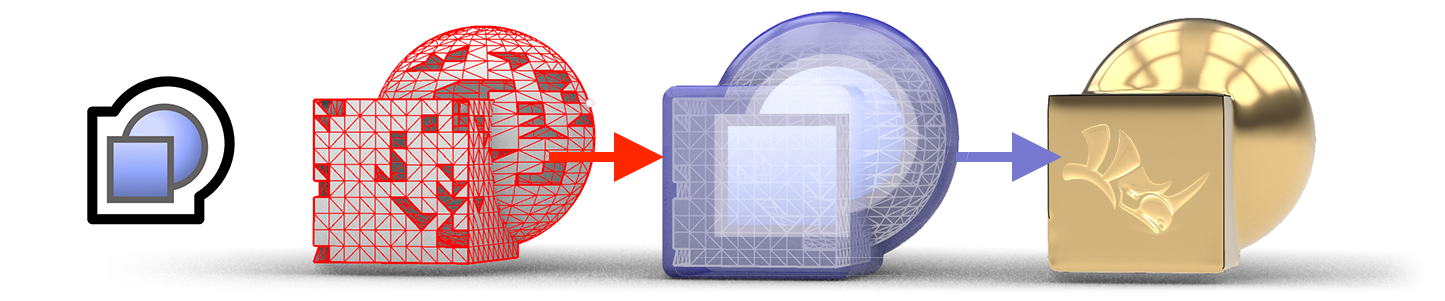
Video zvětšíte na celou obrazovku dvojklikem
Příkaz Obalit (ShrinkWrap) je ideální pro vytváření:
- sítě pro 3D tisk
- uzavřené spojité sítě z více samostatných objektů
- uzavřené sítě z nekvalitních fragmentů dat 3D skenování
- sítě bez vnitřních vlastních průsečíků (sebeprůsečíků)
- odsazení sítě pro vytvoření skořepiny
- sítě z mraku bodů při zpětném inženýrství
- platné uzavřené sítě z porušené nebo často obtížně opravitelné geometrie
Příklady použití funkce Obalit
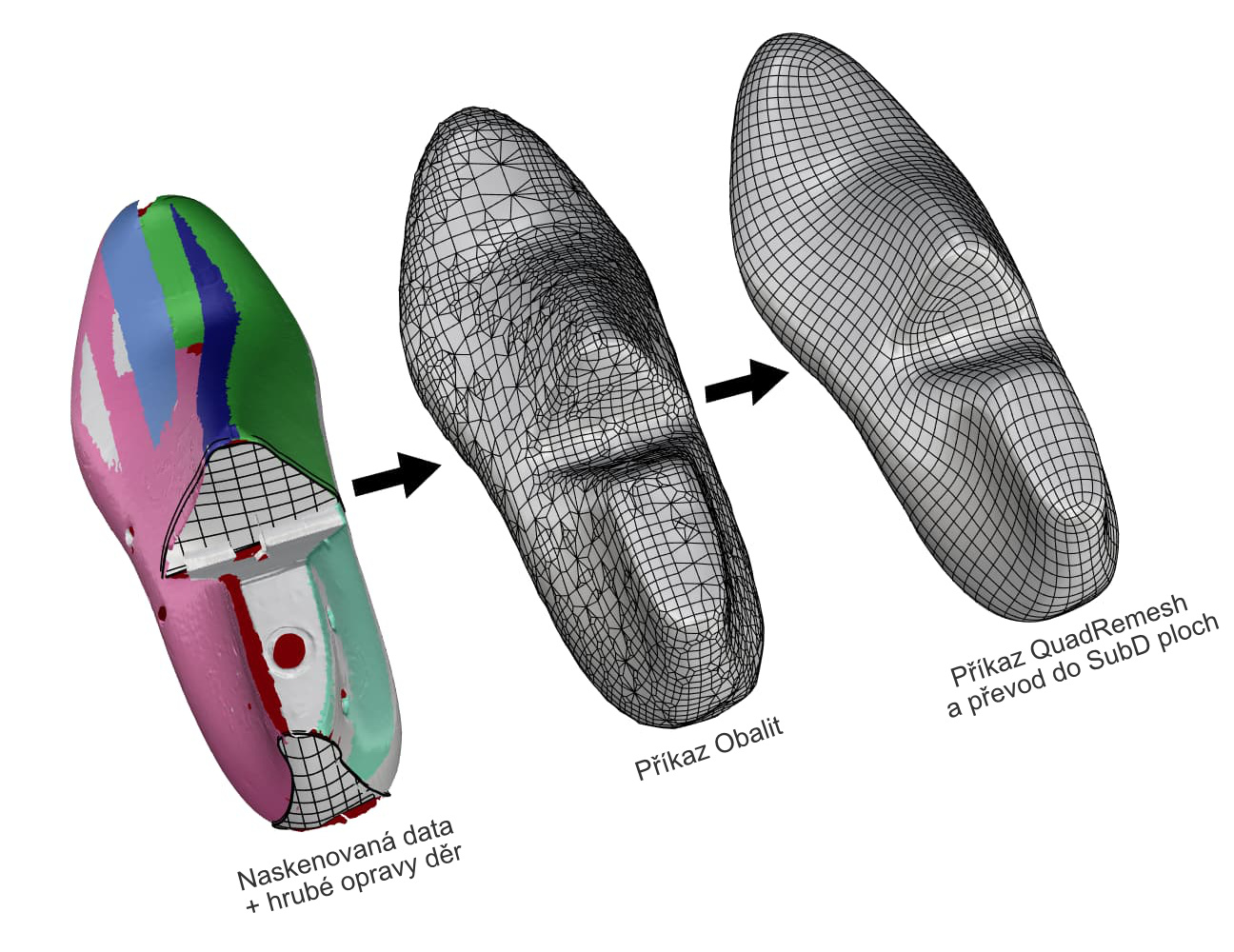
Vytvoření kvalitní uzavřené sítě a následně hladké SubD plochy z nekvalitních heterogenních vstupních dat
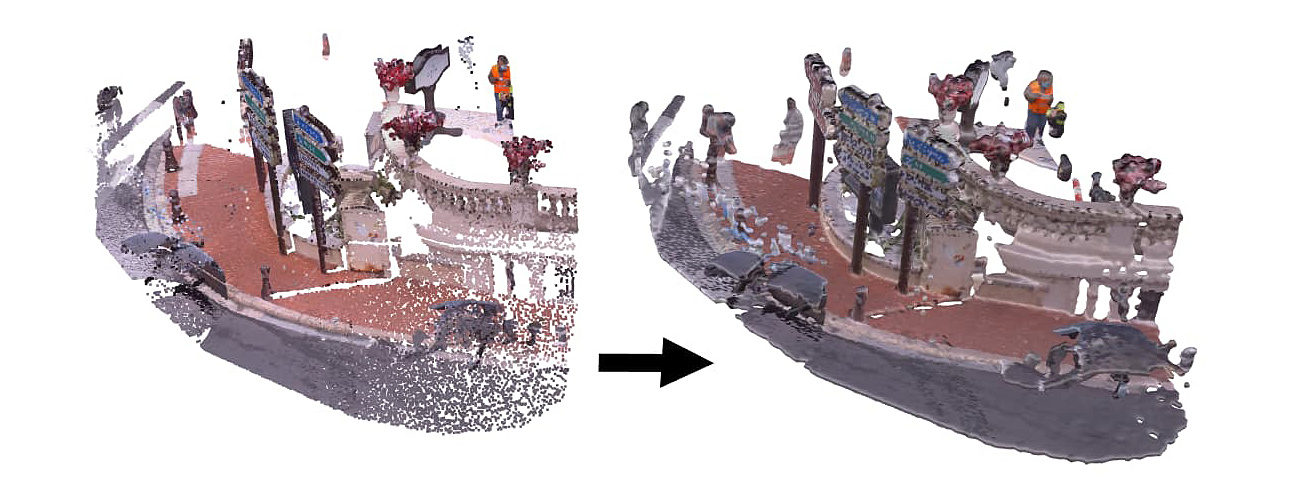
"Nafouknutí" mraku bodů - z bezrozměrných 3D bodů byla vytvořena uzavřená objemová síť
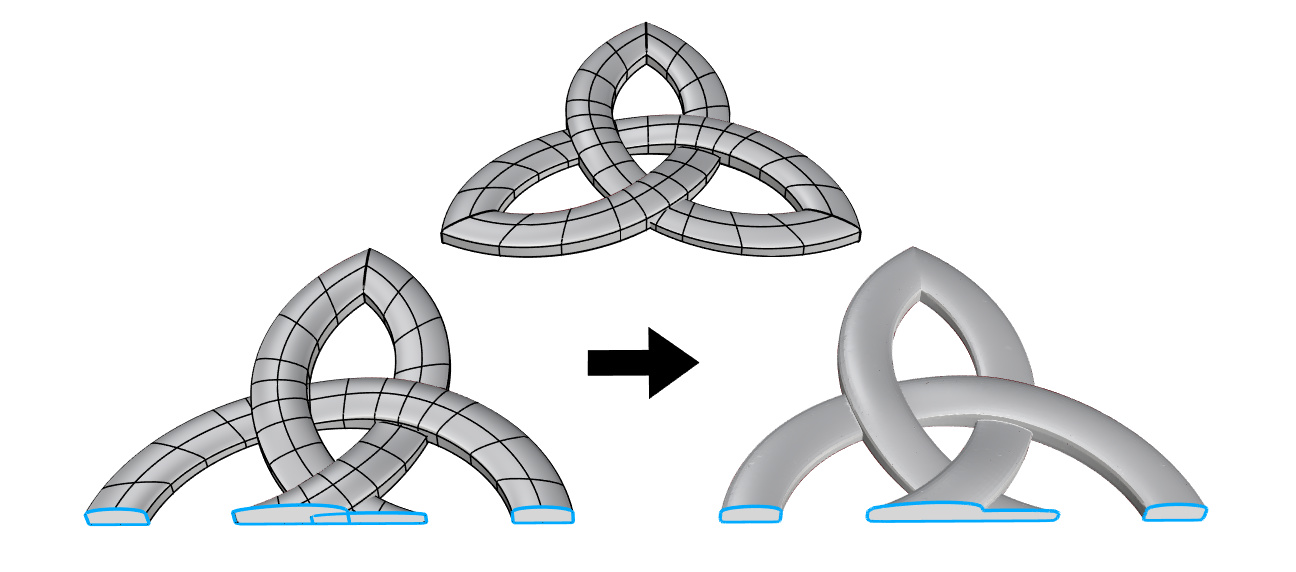
Odstranění sebeprůsečíků plochy
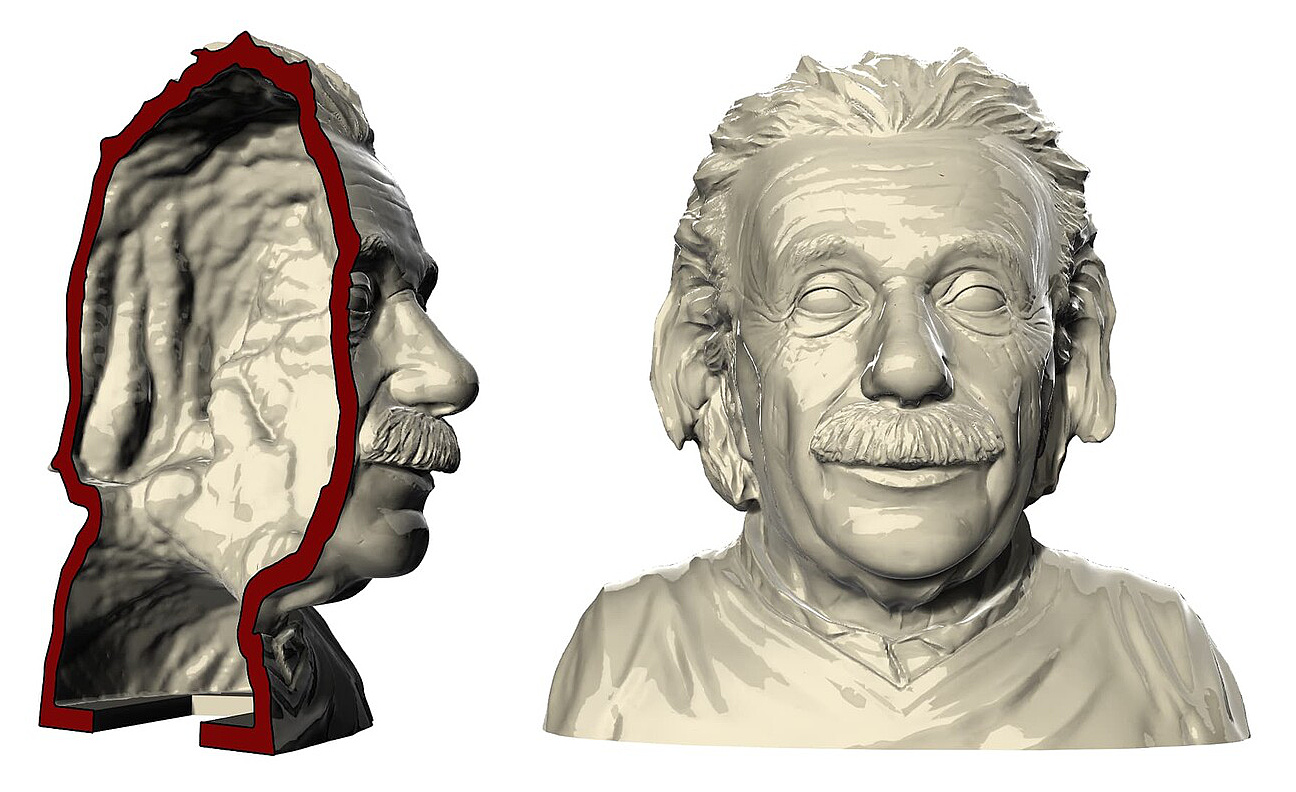
Vytvoření vnitřní uzavřené skořepiny z polygonové sítě
Příkaz Obalit (ShrinkWrap) v akci
Vyzkoušejte si to sami
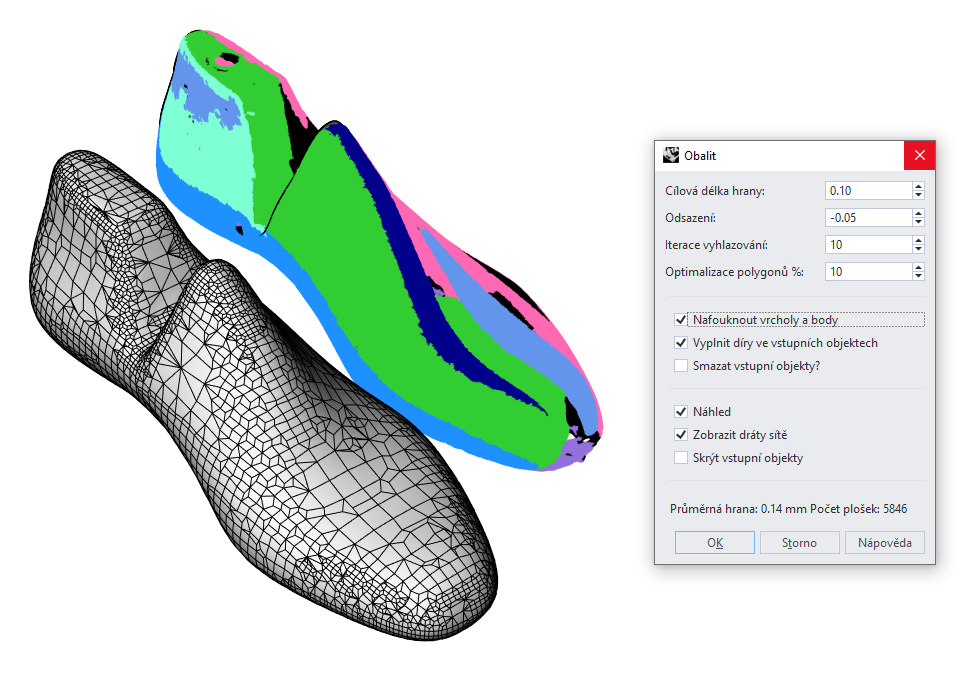 Stáhněte si zkušební verzi Rhina 8 pro Windows nebo pro Mac
Stáhněte si zkušební verzi Rhina 8 pro Windows nebo pro Mac- Stáhněte a otevřete model ShrinkWrap-Demo.3dm. Jedná se o 3D sken kopyta, které se používá při výrobě obuvi. Všimněte si velkých mezer a porušené, nerovnoměrné geometrie sítě. To můžete opravit pomocí nástroje Obalit.
- Vyberte všechny objekty v souboru ShrinkWrap-Demo.3dm. Můžete to provést třeba klávesovu zkratkou Ctrl+A.
- Spusťte příkaz Obalit (najdete ho také v palěte Nástroje pro sítě). Objeví se dialogové okno příkazu.
- Nastavte hodnotu Cílová délka hrany na 0.10. Tato volba ovlivňuje hustotu výsledné sítě.
- Nastavte hodnotu Odsazení na -0.05. Toto odsazení přitáhne výsledek "nafouknutých" bodů zpět k originálu.
- Nastavte Iterace vyhlazování na 10. Větší hodnota vyhladí výstupky a důlky v místě, kde byla velká díra ve špičce.
- Zaškrtněte volbu Nafouknout vrcholy a body. Tím se všechny objekty, které nejsou sítěmi, převedou na sítě a poté se každé nové umístění vrcholů navzorkuje jako mrak bodů pro konstrukci nové sítě.
- Klikněte na tlačítko OK. Za pár okamžiků byste měli mít uzavřenou, vodotěsnou síť.